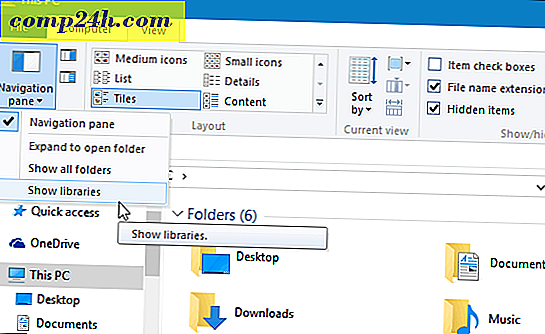Hvordan-Til Tilføj et brugerdefineret ikon til dine Thumb Drives
![]() Har du nogensinde ønsket at få et tilpasset ikon, vises hver gang du tilslutter dit flashdrev eller ekstern USB-lagerenhed? I dag dækker vi den nemmeste måde at gøre dette på!
Har du nogensinde ønsket at få et tilpasset ikon, vises hver gang du tilslutter dit flashdrev eller ekstern USB-lagerenhed? I dag dækker vi den nemmeste måde at gøre dette på!
Trin 1 - Valg af et ikon
OK, for at dette skal fungere, skal du bruge et flashdrev eller en ekstern USB-harddisk. Start med at vælge et ikon. Ikonet skal være en .ico-fil med en maksimal opløsning på 256 × 256 pixel ( Vista og 7 ). Tip - hvis du har en .png-fil og vil lave et ikon ud af det, kan du bruge websteder som ConvertIcon og ConvertIco ( ja det er kun 1 bogstav forskelligt, men de to hjemmesider er helt forskellige ).
Trin 2 - Indtastning af kommandoerne i .INF-filen
Når du har fået dit ikon klar, skal vi oprette en .inf- fil, der giver kommandoen ud for at bruge ikonet som miniaturen til dit USB-drev.
Gå til Start> Alle programmer> Tilbehør> Notesblok for at åbne et nyt notesblokvindue. Derfra skal du indtaste følgende kommando i Notepad-vinduet (se skærmbillede nedenfor): ![]()
Skriv denne kommando nede og erstat "" med filnavnet på dit ikon. Advarsel - Der må ikke være mellemrum i dit filnavn for at dette skal fungere.
Trin 3 - Gem filen med en brugerdefineret udvidelse
Dernæst skal vi gemme filen som autorun.inf . Fra notepad, klik på Filer, Gem som
![]()
Vælg den type fil, der skal være "Alle filer" . Dette giver os mulighed for at indtaste en brugerdefineret udvidelse i filnavnet.
Skift filnavnet til autorun.inf og Klik på Gem ![]()
Husk, hvor du gemte din fil!
Trin 4 - Kopiering og indsættelse
Næste er at kopiere begge filer til din USB-lagerenhed. Bemærk - begge filer skal placeres direkte på flashdrevet. Sæt ikke filerne i nogen mapper / undermapper.konto flashdrevet (ikke i nogen mapper eller dokumentmapper), så at autorunfilen gør det til job.
I mit tilfælde har jeg et ikon ved navn , så den anden linje af kommandoen er "icon = .ico". Lad os nu kopiere filerne til flashdrevet.
Sørg for, at begge filer er markeret og derefter højreklik på en af dem, ved at vælge "Copy" fra kontekstmenuen.
![]()
Gå derefter til Denne computer og find og åben dit flashdrev. Derefter Højreklik på et tomt hvidt punkt og klik Indsæt
![]()
Trin 5 - Tag stikket ud
Tag stikket ud af stikket og sæt det i igen. Dit brugerdefinerede ikon skal dukke op.
![]()
Det er det! Du er færdig!
Det er et sjovt groovy little trick, der er BUNDET for at imponere alle dine non-groovyReader Friends! Jeg fandt personligt tricket, efter at jeg formaterede min Western Digital External Studio Drive og mistede brugerdefineret ikon. Heldigvis er tricket ret simpelt, og jeg var tilbage og kører på ingen tid!